亲,以下就是关于(电脑玩游戏时屏幕上下有黑边解决步骤),由“WiFi之家网”整理!

原标题:"Win7系统电脑玩游戏时屏幕上下有黑边的解决方法"相关电脑问题教程分享。 - 来源:WiFi之家网。
Win7系统电脑玩游戏时屏幕上下有黑边怎么办?最近有用户反映,在Win7系统电脑上玩游戏时,出现屏幕上下有黑边的问题,该如何修复?请看下文具体介绍。
解决步骤:
1、按win+r打开运行窗口,输入regedit,如图所示:
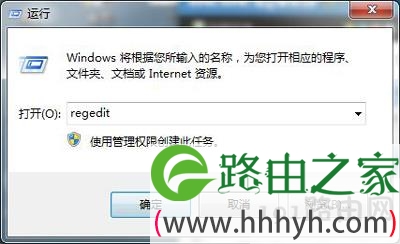
2、依次打开HKEY_LOCAL_MACHINE→SYSTEM→ControlSet001→control→GraphicsDrivers→Configuration,如图所示:
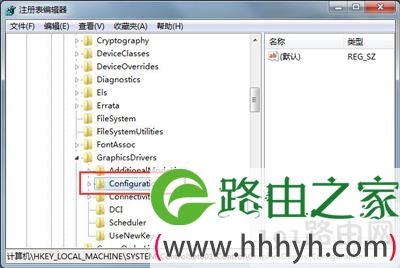
3、接着右键点击Configuration,选择查找,输入Scaling,如图所示:
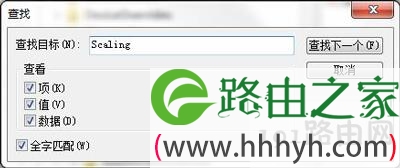
4、然后找到并打开scaling,将里面数值改为3即可,如图所示:

以上就是关于-常见问题-(电脑玩游戏时屏幕上下有黑边解决步骤)的教程!
原创文章,作者:常见问题,如若转载,请注明出处:https://www.224m.com/128340.html

